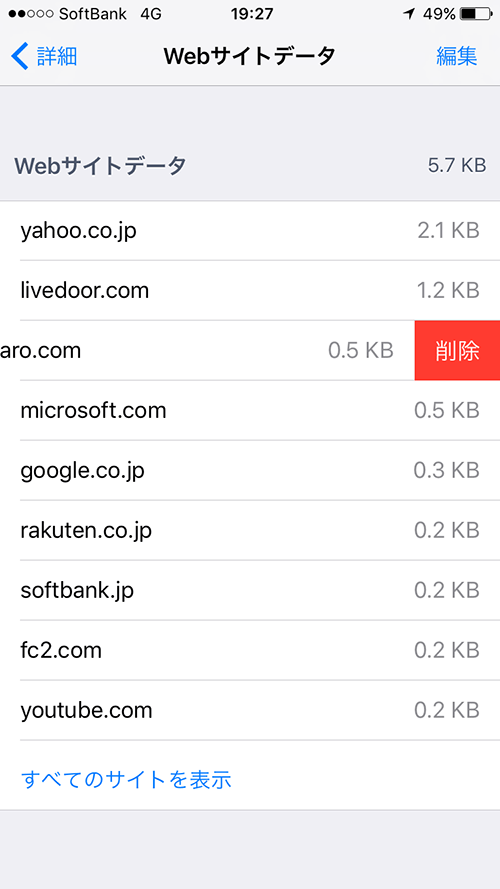Safariの履歴を個別に削除出来る-iOS10新機能
| category:iOSについて | Posted by: | 更新日:2021年1月27日 公開日:2016年10月24日 |
iOS10では、Safariのベーシック画面の履歴を個別に指定して削除できるようになりました。
パソコンのSafariのように、履歴を管理しているユーザーも少ないとは思いますが、外出先で利用する時に、ブックマークにする必要はないけど、ちょっと履歴を確認したいなんて人にはいいかもしれませんね。
Safariの個別履歴の削除方法
Safariの履歴の個別に削除する方法は、Safari画面ではなく、設定アプリの画面で行います。
1.設定アプリのSafari設定画面を開く
設定アプリアイコンを指でタップして設定アプリ画面を開きます。
設定アプリ画面を指でしたいドラックすると、Safariアイコンがありますので、Safariアイコンを指でタップして、Safariの設定画面を開きます。
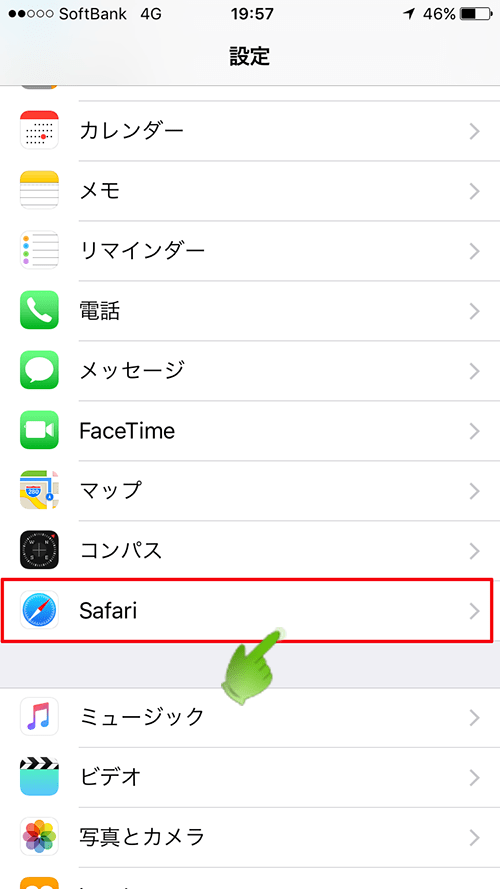
2.Safari設定画面の詳細ページのサイトデータ画面を開く
設定アプリのSafari設定画面を開いたら、画面を指で下にドラックして、詳細項目を表示させます。
詳細項目の少し上に、「履歴とWebデータを削除」という項目がありますが、そちらではなく、詳細を指でタップします。
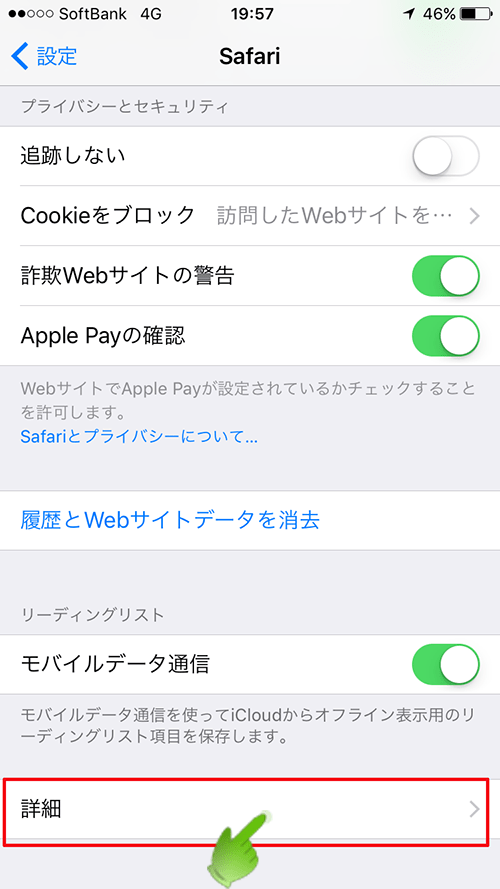
詳細画面を開くと、Webサイトデータという項目がありますので、そこを指でタップして開きます。

3.履歴を個別に指定して削除する
ベーシック画面の履歴データが一覧で表示されますので、削除したい履歴を指で左にドラックすると削除アイコンが表されますので、削除アイコンを指でタップすると履歴データが削除されます。
編集アイコンを指でタップすると、履歴データ一覧の左側に-アイコンが表示されますので、-アイコンを指でタップしても、削除アイコンを表示して削除することができます。